airtableの使い方を解説!データベースを簡単に構築できる

airtableは簡単な操作でデータベースを構築できるノーコードツールですが、「日本語サポートがない」などの理由で使い方がわからず困っている方もいるのではないでしょうか。使い方がわからないと、ノーコードツールの特性を活かしきるのは難しいです。
そこでこの記事では、airtableの使い方を知りたい方へ向けて、具体的な活用方法やメリット・デメリットを解説します。airtableの使い方を理解でき、自社に合ったノーコードツールか検討できるので、ぜひ最後までご覧ください。
目次
airtableとは

airtableとはデータベース管理に適したノーコードツールです。クラウド型なので社外からでも操作することができます。誰でも簡単に操作でき、ITスキルのない人も業務効率化に役立てられるのが特徴です。
表計算ツールとしても活用でき、評価額は6,300億円にものぼります。Netflixをはじめとしたさまざまな企業で採用されており、実績豊富なノーコードツールです。
airtableについて、詳しく知りたい方は「airtableの機能を解説!料金や使い方、メリット・デメリットも紹介」の記事をご覧ください。
airtableの基本的な使い方

airtableは基本的に以下の流れで利用します。
- アカウントを登録する
- 表を作成
- 表に項目を入力する
- フィールドにテキスト以外の型を指定
- フィルタリング・グルーピングなどの操作を行う
- 表示形式を変更する
上記の基本的な流れを理解していると、airtableをスムーズに使えます。以下で流れに沿って解説するのでご確認ください。
①アカウントを登録する
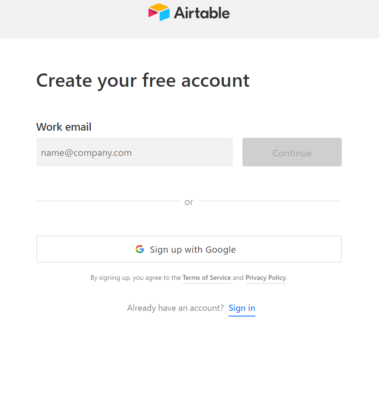
airtableではアカウント登録してからツールを使います。任意のメールアドレスやGoogleアカウントを利用して必要事項の入力を行い、登録を完了させてください。airtableは無料でも利用できますが、必要に応じて有料プランへの加入も可能です。
②表を作成
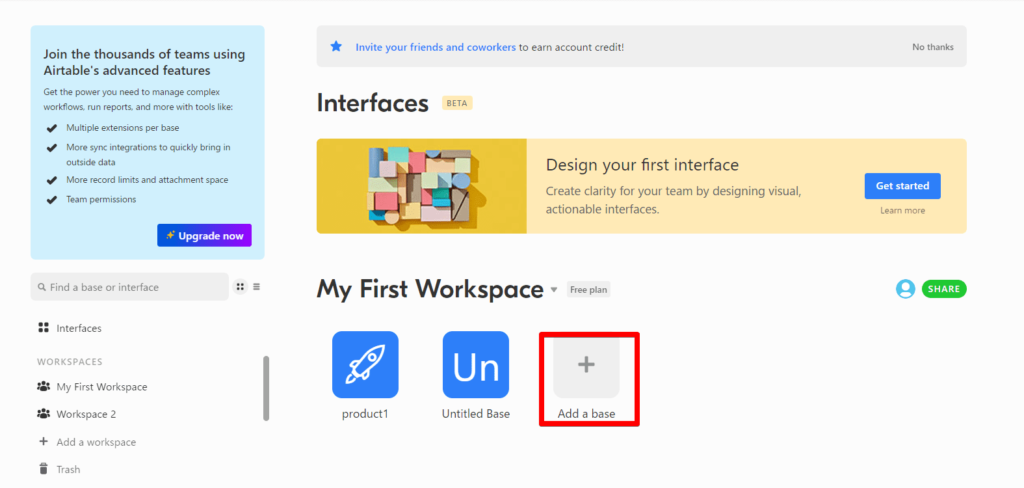
airtableでは画面中央の「Add a Base」から新しい表を作成します。「My first Workspace」は1つのフォルダで、その中に複数の表を保存できるのが特徴です。情報をフォルダごとでまとめられるのもairtableのメリットと言えます。
③表に項目を入力する
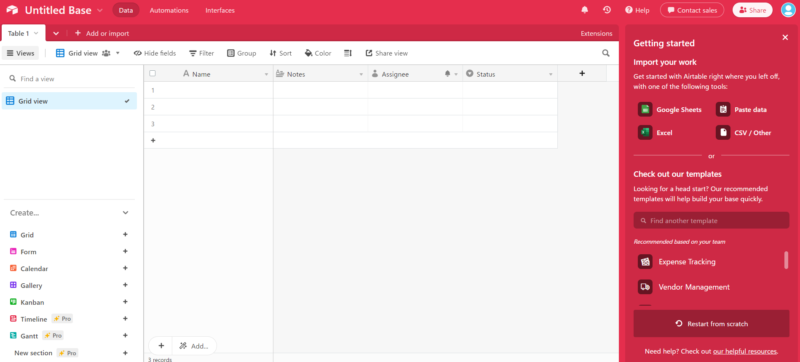
上記の画像はairtableで表を作成する際の画面です。画面右側のタブからは、エクセルやスプレッドシートからのインポートによって、データを移行させられます。右側の画面は「×」で簡単に削除できるので、必要なければ削除しましょう。
④フィールドにテキスト以外の型を指定
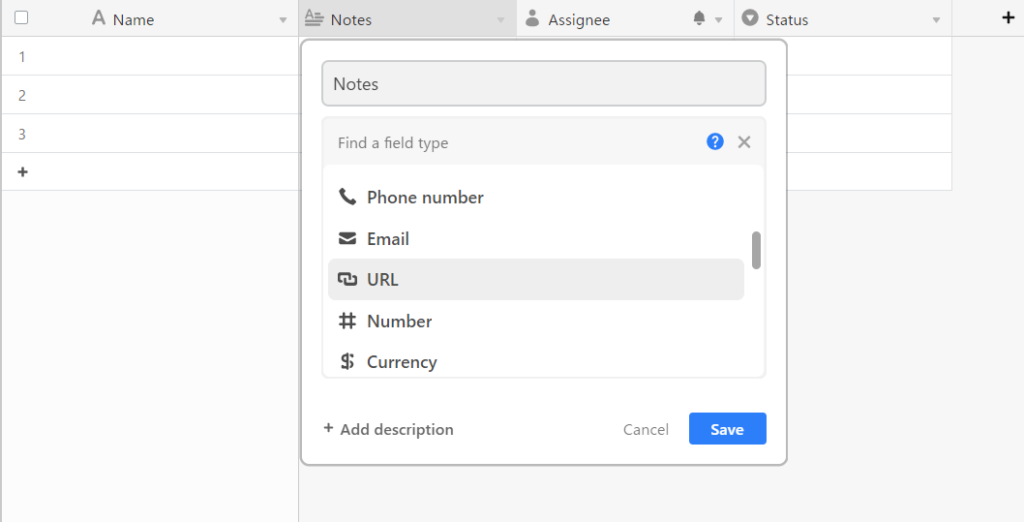
「Notes」「Assignee」「Status」をクリックすることで、フィールドにテキスト以外の型を指定できます。指定できるタイプはURLやメールアドレスなど、豊富にあるので自由度は高いです。
⑤フィルタリング・グルーピングなどの操作を行う
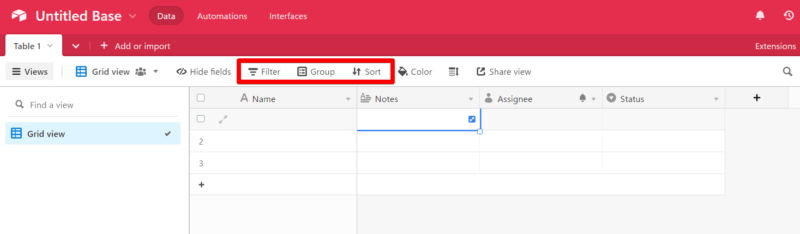
上の画像にある赤枠の項目からフィルタリングやグルーピングの操作を行えます。クリックによる選択のみで直感的に操作できるので、知識のない人でもよりわかりやすいデータベースを構築可能な便利機能です。
⑥表示形式を変更する
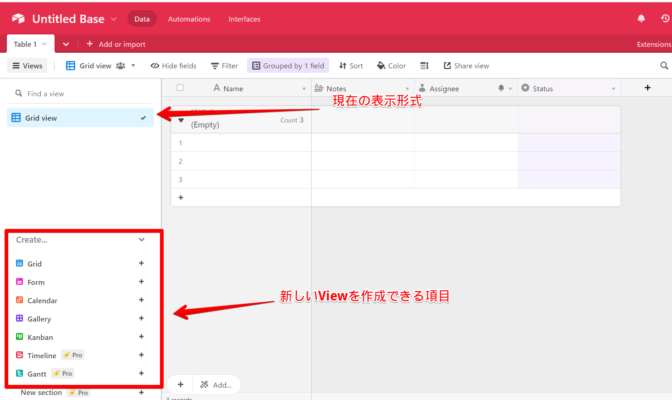
airtableでは上記の赤枠から表示形式の変更もできます。カレンダーやカンバンなど、構築するデータベースに合わせて表示形式も変更できるので、見やすいフォーマットをつくりやすいです。最初はいろいろ試してみて、一番見やすい表示形式を探してみましょう。
airtableでできること

airtableは、データ管理とタスク管理を一元化できるツールで、その柔軟性と多機能性から多くのビジネスで活用されています。以下に、airtableでできる主なことをいくつか紹介します。
顧客管理
airtableを使用すると、顧客情報を一元管理できます。顧客の連絡先、購入履歴、関連メモなどを一つの場所に保存し、必要な情報をすぐに取り出すことができます。適切な管理を行うことで、顧客とのコミュニケーションがスムーズになり、顧客満足度の向上につながるでしょう。
顧客管理の方法について詳しく知りたい方は、「airtableの顧客管理のやり方は?おすすめの機能6つをわかりやすく解説!」をご覧ください。
業務効率の改善
airtableは、タスク管理にも優れています。リスト、カンバン、カレンダー、ギャラリー、タイムライン、ガントチャートなど、様々なビュー形式を選択できます。airtableのさまざまな機能を活用すると、タスクの進行状況を一目で確認でき、業務の効率化が可能になります。また、データ形式を選べる、表示形式の切り替えができる、データ連携ができるなど、多くのメリットがあります。
また、airtableを活用したタスク管理の詳細については「airtableでタスク管理をする方法は?メリットや利用時の注意点も解説!」でも紹介していますのであわせてご確認ください。
データを共有する
airtableのWorkspaceを活用すると、複数人で同一データベースの閲覧・作業が可能です。これにより、チームメンバー間での情報共有が容易になり、テレワークなどでも問題なく作業を進めることができます。
また、データのバージョン管理も可能なため、誤った入力や操作をした場合でもすぐに復旧ができます。 以上のように、airtableは顧客管理から業務効率化、データ共有まで、幅広い機能を提供しています。これらの機能を活用することで、ビジネスの効率化と生産性を向上できます。
airtableの便利な機能
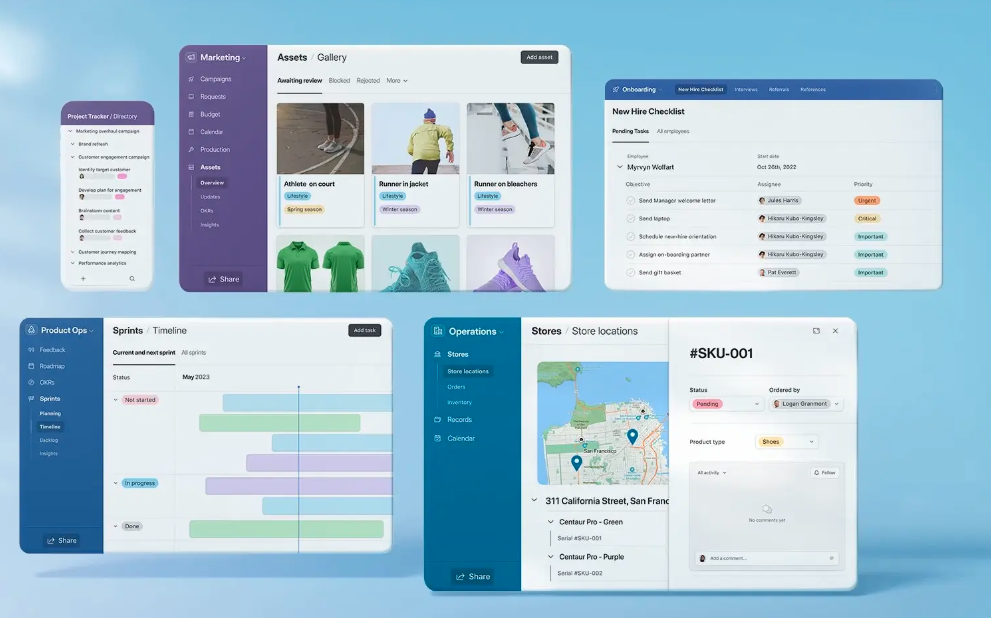
airtableは、その柔軟性とスケーラビリティを活かして、ビジネスの重要な情報を整理、接続、共有するためのリレーショナルデータベースを提供します。 また、AIの力を活用してワークフローを変革することも可能です。以下に、airtableの便利な機能をいくつか紹介します。
airtableの機能について、より詳しく知りたい方は「airtableの機能を解説!料金や使い方、メリット・デメリットも紹介」の記事をご覧ください。
airtableのビュー機能
airtableのビュー機能は、データをさまざまな形式で表示できます。これにより、同じデータでも異なる視点から見ることができ、より深い分析や理解を可能にします。以下に、ビュー機能の主なタイプをいくつか紹介します。
- グリッドビュー
最も基本的なビューで、スプレッドシートのようにデータを表示します。データの全体像を一覧で確認することができます。 - カレンダービュー
日付フィールドに基づいてデータをカレンダー形式で表示します。スケジュール管理や期限の確認に便利です。 - ギャラリービュー
画像や他のメディアを強調表示するためのビューです。ビジュアルに重きを置くプロジェクトに適しています。 - カンバンビュー
特定のフィールドに基づいてデータをカードとして表示し、ドラッグアンドドロップで並べ替えることができます。プロジェクトの進行状況を一目で把握することができます。
airtableのフィールドタイプ
airtableのフィールドタイプは、データの種類によって最適な形式を選択できます。これにより、データの整理と分析がより簡単になります。以下に、フィールドタイプの主な種類をいくつか紹介します。
- テキスト
最も基本的なフィールドタイプで、任意の文字列を入力できます。名前や説明など、短いテキスト情報を保存するのに適しています。 - 数値
数値を入力するためのフィールドタイプです。価格や数量など、数値情報を保存するのに適しています。 - 日付
日付と時間を入力するためのフィールドタイプです。期限やスケジュールなど、日付情報を保存するのに適しています。 - チェックボックス
真偽値(真または偽)を入力するためのフィールドタイプです。タスクの完了状況など、二択の情報を保存するのに適しています。 - 複数選択
複数の選択肢から一つまたは複数を選択するためのフィールドタイプです。カテゴリーやタグなど、選択肢から選ぶ情報を保存するのに適しています。
airtableの自動化機能
airtableの自動化機能は、一連のタスクを自動的に実行できます。これにより、手動での作業を減らし、時間を節約することができます。以下に、自動化機能の主な用途をいくつか紹介します。
- レコードの更新
特定のトリガーに基づいてレコードを自動的に更新します。例えば、あるフィールドの値が変更されたときに他のフィールドの値を自動的に更新するなどの操作が可能です。 - 通知の送信
特定のイベントが発生したときに自動的に通知を送信します。例えば、新しいレコードが追加されたときにメール通知を送るなどの操作が可能です。 - タスクのスケジューリング
定期的にタスクを実行するようにスケジューリングします。例えば、毎日特定の時間にレポートを生成するなどの操作が可能です。
これらの機能を活用することで、airtableをより効果的に使用することができます。
airtableを利用するメリット

airtableを利用するメリットは以下の通りです。
- データ形式の指定
- 表示形式の切り替え
- 各シートのデータ連携
- バージョン管理
- 機能の拡張
- 外部サービスとの連携
- 関数を用いた計算
上記を意識してairtableを使うと、業務効率化をスムーズに進められます。以下で解説するのでご覧ください。
①データ形式の指定
airtableでは列ごとにデータ形式を指定して、情報をわかりやすくまとめる機能があります。これにより、情報の入力ミスを減らすことが可能です。
エクセルやスプレッドシートにも同じ機能はありますが、指定できるデータ形式の数はairtableの方が多いので、情報整理をしやすいです。さまざまな形式のデータをすぐに参照して、情報分析に役立てられます。
②表示形式の切り替え
airtableは、カレンダーや掲示板など表示形式を切り替えて、まとめる情報に適したレイアウトを構築できます。
エクセルやスプレッドシートと比較して、豊富な表示形式があるので多くの情報を最適な形でまとめることが可能。情報が見やすくなれば、業務スケジュールの管理や伝達事項の共有などに役立ちます。
③各シートのデータ連携
airtableにはリレーション機能があり、異なるシートの情報同士を連携させられます。リレーション機能がない状態では、各シートの情報をそれぞれ参照のうえで再度まとめなければいけません。しかし、airtableは過去にまとめた情報のリサイクルを、リレーション機能によって容易にしています。
リレーション機能によって、データベースのアップデートをしやすくなるので、業務効率化に効果的です。
④バージョン管理
airtableはスナップショット機能によって、ある時点のデータベースを自動でバックアップとってくれます。データを誤った改変をしても、バックアップをとっているので、即座に復元可能です。
また、誰がどのデータをどう変更したかまで履歴から確認できるため、チームで1つのデータベースを共有する際に役立ちます。情報がどう変わったかわかっていないと、業務の理解が進まないケースなどでもすぐに情報共有し、社員のスキルアップを図れるのもメリットです。
⑤機能の拡張
airtableはオートメーション管理機能や小規模アプリの作成など、機能を拡張させることも可能です。スキルが必要な面もありますが、airtable1つで幅広い用途に対応するため、ツールを導入する手間を省けます。
また、同じツールであれば、新たな機能を導入して業務範囲が広がっても理解を進めやすいでしょう。airtableは
⑥外部サービスとの連携
airtableはAPI連携によって、外部ツールと連携できます。APIとは、アプリケーション間でデータを交換するための規約や手順を定めたものです。
API連携によりairtableのデータを他のシステムで利用したり、逆に他のシステムのデータをairtableで利用したりすることが可能です。ノーコードツールは種類が増加していく傾向にあり、全体の機能もより多様化しているので、データベース管理は重要となります。
情報量が増えると、データベースの管理は難しくなりますが、airtableと連携させることで他のツールに必要な情報もまとめやすくなるでしょう。
APIの利用方法やそのメリットについて詳しく知りたい方は「airtableのAPIの使い方をわかりやすく解説」もご確認ください。APIの基本的な使い方から、airtableのAPIを活用することで得られるメリット、そして注意点について詳しく解説しています。
⑦関数を用いた計算
airtableではエクセルやスプレッドシートと同じく、さまざまな計算を関数によって自動で行ってくれます。関数の計算をすることで、データベース管理だけでなく必要な数字の算出まで可能です。
使用できる関数はエクセルやスプレッドシートと比べても大差がないので、表計算ツールとしてもある程度使えます。
airtableを利用するデメリット

airtableの利用にはデメリットもあり、以下の点に注意が必要です。
- 日本語に対応していない
- 表計算はエクセル・スプレッドシートに劣る
- テンプレートが複雑でわかりにくい
上記の点を把握していないと、airtableを利用しているなかでさまざまな問題が起こる可能性もあります。airtableを有効活用しきれない原因にもなるので、事前にしっかり把握しておきましょう。
①日本語に対応していない
airtableは公式サイトやツールの言語が日本語に未対応であり、外国語が苦手だと使いにくさを感じやすいです。操作方法の説明などが一次ソースでは日本語で確認できません。
airtableの情報はさまざまなサイトで日本語として紹介されますが、二次ソースを当たらなければならないので、手間がかかります。導入する際は、自社がどれくらいスムーズにairtableの使い方を覚えられるか確認しましょう。
日本語に対応したツールを活用したい場合は外部へ開発を委託するのも1つの方法
airtableは業務効率化に便利なツールですが、日本語に対応していないため、うまく使いこなせないことも考えられるでしょう。
日本語対応で便利な機能のツールを使いたい場合、開発を他社に委託するのも1つの方法です。弊社が提供する「Swooo」では、ノーコード(bubble等)のシステム受託開発サービスに対応しています。
ノーコードツールを活用することで、開発工数を大幅に抑えた受託開発が可能なため、他社に比べて制作コストや開発期間を抑えられることがメリットです。見積もりはWEBから最短2分で完了するため、詳細を知りたい方は以下のリンクから確認してみましょう。
Swoooの即時見積もりはこちら
Swoooの資料請求はこちら
②表計算はエクセル・スプレッドシートに劣る
airtableは表計算ツールとしても使えますが、メイン機能はデータベース管理です。表計算ツールとしてエクセルやスプレッドシートと比較すると、機能は劣ります。
中にはairtableを表計算ツールとして利用したい方もいるでしょう。しかし、機能や導入コストではエクセルやスプレッドシートの方が優れているので、そちらを選ぶ方がおすすめです。
③テンプレートが複雑でわかりにくい
airtableはデータベースをつくるうえで工数を短縮できるテンプレートが用意されています。しかし、完成度が高い一方で初心者には複雑でわかりにくいです。
最初にairtableを使用する際は、操作方法を理解できずに短期的な業務効率が落ちる可能性もあります。初心者のうちはテンプレートを利用せず、ある程度airtableの使い方を覚えてからにしましょう。
airtableの導入事例
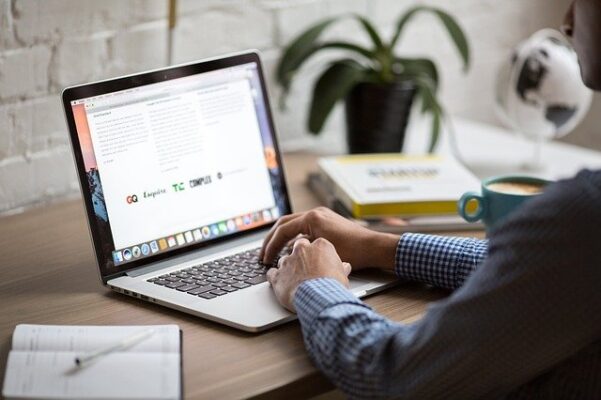
airtableの主要な導入事例にはNetflixとTIMEがよくあげられます。事例を把握しておくことで、自社に導入する参考となるでしょう。2つの事例について解説するので、参考にしてみてください。
①Netflix
Netflixでは、さまざまなコンテンツをユーザーに提供し、クリエイターが製作活動に集中できる環境をつくるためにairtableを利用しています。
Netflixには膨大な数のコンテンツがあり、情報を取りまとめるのはかなりの労力が必要です。airtableの利用はデータベースの構築を容易にし、Netflixが組織として機敏に動くことをサポートしています。
②TIME
TIMEはニュースやドキュメンタリーを中心に扱う企業です。ニューヨークを拠点にコンテンツを世界へ向けて発信しています。
TIMEでは撮影に必要な情報であるスケジュールだけでなく、資金調達やフリーランスの人員管理に関する情報をairtableでまとめているのです。airtableによって、さまざまな情報をわかりやすく管理し、自動化させることで業務効率化につなげています。
airtableの使い方を理解するためのおすすめ学習方法
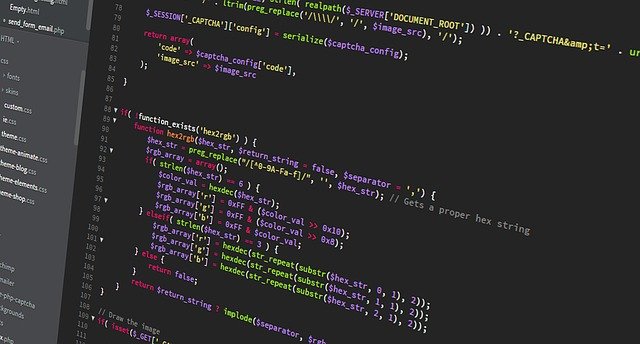
airtableの使い方を勉強するうえでおすすめの方法は以下の3つです。
- 動画
- note
- 公式サイト
以下で、上記の3つを使って具体的にどう勉強するのか解説します。airtableをどう勉強するか迷っている方は参考にしてみてください。
①動画
Youtubeなどの動画サイトでは、投稿者によってairtableの使い方がわかりやすくまとめられています。動画は無料で手軽に見られますし、実際の操作手順を視覚で確認できるので、自分の操作とリンクさせやすいです。
動画を繰り返し視聴すれば、使い方をマスターさせられます。英語しかない公式情報を日本語で補完できるのでおすすめです。
参考になりそうな動画の例を下記に記しておきます。
②note
noteではさまざまな仕事に関する有益なスキルが紹介されています。airtableに関する情報も多く、基礎的な内容から応用まで幅広いです。
有料版のコンテンツを提供されているケースもあり、コストがかかることもありますが、airtableをより高いレベルで使いこなしたい方におすすめと言えます。
③公式サイト
airtableでは、公式サイトの「LEARNING AND RESOURCES」の部分から学べます。注意点として、airtableは日本語対応していないので、公式サイトを用いての学習は英語などが前提です。
英語があまりわからない人が公式サイトから学ぼうとすると、サイト翻訳をしなければなりません。和訳が正確でなかったり、自力で文章の意味を理解しなければならなかったりする部分もあるので注意しましょう。
まとめ:airtableの使い方をマスターしよう

ここまでairtableについて基本的な使い方やメリット・デメリットなどを解説しました。airtableはデータベース管理に利用できるノーコードツールで、誰でも直感的な操作で利用できます。機能の拡張性や外部ツールとの連携など、幅広い用途で業務効率化に役立てられるのが特徴です。
日本語に対応していないなどのデメリットもありますが、NetflixやTIMEなど幅広い業種の企業に導入実績があるので、安心して利用できます。興味のある方はぜひ利用してみてください。
現在ではairtable以外にもさまざまなノーコードツールがリリースされています。業務効率化に役立つものを知りたい方は「ノーコード開発でおすすめアプリ7選!【業務効率化編】」をご覧ください。


























